
Innholdsfortegnelse:
- Forfatter John Day [email protected].
- Public 2024-01-30 11:24.
- Sist endret 2025-01-23 15:02.

I denne instruksen skal vi bygge en tilpasset Nixie Tube Clock. Stor takk til JLC PCB for sponsing av dette prosjektet. Vi går fra å bygge det tilpassede kretskortet til 3D -utskrift av saken og koding av programvaren for å kjøre den.
Gratis frakt på første ordre og $ 2 PCB -prototyper på
Materialregningen er som følger:
Nixie Tubes IN-14 rør funnet på Ebay
Strømforsyning
amzn.to/2rB7oGz
Atmega328p-pu chips
amzn.to/2wx949h
Andre stykker finner du på github -lenken:
github.com/misperry/Nixie_Clock
Trinn 1: Koble til høyspenningsstrømforsyningen

Først må du koble til høyspenningsstrømforsyningen.
Før du kobler til klokken, vil vi sørge for at du har angitt spenningen for 130V DC via potten på strømkortet med en inngangsspenning på 12VDC fra en strømforsyning eller reserve 12V strømforsyning.
Når utgangen er angitt, kobler du strømforsyningen til kortet med en tilkoblingsledning. Merker er på silketrykket
Trinn 2: Flash -koden
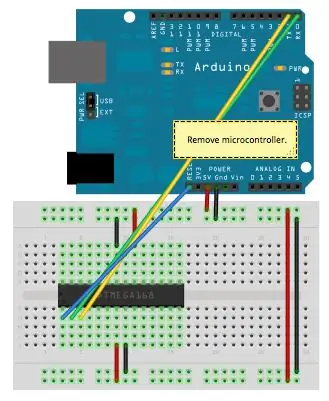
Du må blinke koden til oppstartslasteren. Først må du blinke oppstartslasteren med den interne 8Mhz-klokken på nytt fra følgende lenke:
Arduino til brødbrett
www.arduino.cc/en/Tutorial/ArduinoToBreadb…
Når du har blinket 8Mhz intern klokke bootloader på brikken, kan du koble den som vist på bildet ovenfor og deretter programmere din atmega328p-pu-brikken med programvaren som finnes på github-lenken nedenfor:
github.com/misperry/Nixie_Clock
Trinn 3: Deler i 3D -utskrift og tilkoblingskort



Deretter må du 3D -skrive ut alle delene fra thingiverse eller github repo. Når de er skrevet ut, bruker du M3 -skruer for å feste strømforsyningskortet til de nederste avstandene og deretter feste hovedkortet til de høyere avstandene.
Trinn 4: Installer lange innlegg




Du kan skrive ut hvilken farge du ønsker for denne konstruksjonen. Jeg valgte svart og hvitt. Således, da jeg installerte innsatsene i sporene, vekslet jeg farger. Disse vil rett og slett stable seg oppå hverandre mens de glir inn i sporene som er i de nederste hjørnestolpene.
Trinn 5: Installer knapper og bakplate



Først installerer du knappene i bakplaten og deretter skyver du bakplaten inn i sporene på baksiden av basen. Knappene skal være i linje med de taktile knappene på kretskortet.
Trinn 6: Installer toppen

Endelig vil du ganske enkelt installere toppen. Dette installeres med fire skruer i hjørnestolpene.
Trinn 7: Avsluttende tanker

Til slutt bør du ha en fungerende Nixie -klokke. Se videoen av dette for å få en bedre forståelse av hvordan det hele henger sammen og abonnere mens du er der, slik at du ikke går glipp av andre flotte prosjekter.
Prøv Amazon Prime 30-dagerhttps://www.amazon.com/tryprimefree? Ref_ = assoc_tag …
Anbefalt:
ESP32-CAM Bygg din egen robotbil med live videostreaming: 4 trinn

ESP32-CAM Bygg din egen robotbil med live videostreaming: Tanken er å gjøre robotbilen beskrevet her så billig som mulig. Derfor håper jeg å nå en stor målgruppe med mine detaljerte instruksjoner og de utvalgte komponentene for en billig modell. Jeg vil gjerne presentere ideen min om en robotbil
CityCoaster - Bygg din egen Augmented Reality Coaster for din virksomhet (TfCD): 6 trinn (med bilder)

CityCoaster - Bygg din egen Augmented Reality Coaster for Your Business (TfCD): En by under koppen din! CityCoaster er et prosjekt som tenker på et produkt for Rotterdam Haag flyplass, som kan uttrykke byens identitet og underholde klientene i salongområdet med utvidet virkelighet. I et miljø som
Lag din helt egen widget: 6 trinn

Lag din egen widget: Denne instruksjonsboken vil lære deg hvordan du lager en grunnleggende Yahoo! Widget. På slutten av denne opplæringen har du lært litt JavaScript og XML
Hvordan lage din helt egen profesjonelle veggklokke: 8 trinn

Hvordan lage din egen profesjonelle veggklokke: Jeg lagde denne fantastiske klokken med "The Zapper!" ved hjelp av grunnleggende kontormaterialer og en klokke jeg kjøpte fra Wal-Mart for $ 3,49
Hvordan lage din helt egen psykedeliske USB -skapning: 16 trinn (med bilder)
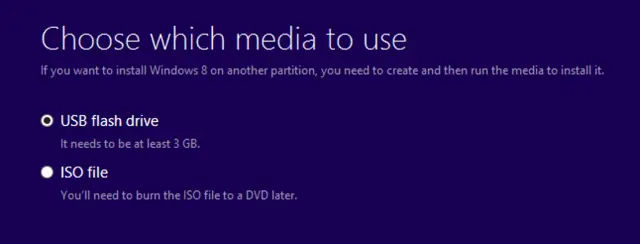
Hvordan lage din helt egen psykedeliske USB -skapning: Så du våknet lei i dag. Virkelig, veldig lei. Så gikk dagen, og ikke mye endret seg. Ikke bekymre deg, det skjer med oss hele tiden. De fleste dager faktisk. Da så du denne rare skapningen på nettet, eller kanskje du husker
